基础知识-ubuntu简易服务
文章目录
1 软件包管理
在linux系统上,常用的软件包管理格式有两种:RPM和DEB,而DEB格式就是ubuntu上使用的格式,软件名的扩展名为.deb
对于deb包的管理方式有dpkg,apt两种方式
- dpkg:package manager for Debin,是基于Debian系统的包管理器,可以安装,删除,但无法解决依赖项
- apt: advanced Packaging Tool,功能强大的软件管理工具
1.1 apt包管理
1.安装软件包
apt install package
例如:sudo apt install apache2
2.移除软件包
apt remove package
3.移除软件包及配置文件
apt purge package
4.刷新存储库索引
apt update
5.升级所有可升级的软件包
apt upgrade
6.自动删除不需要的包
apt autoremove
7.在升级软件包时自动处理依赖关系
apt full-upgrade
8.搜索应用程序
apt search package
9.查看apt 使用帮助
apt --help
1.2 dpkg包管理
1.安装软件包
dpkg -i package.deb
2.使用dpkg删除软件包
dpkg -P package.deb
3.使用dpkg查看软件包
dpkg -l
4.查看dpkg使用帮助
dpkg --help
1.3 示例


2 系统服务管理
在linux系统下,一个services的启动,停止以及重启通常是通过/etc/init.d目录下的脚本来控制的。
2.1 update-rc.d命令
1.删除一个服务
如果你想手动的完全禁用某个服务,你需要删除其中的所有在/etc/rcX.d中的单一链路。但是如果使用update-rc.d,则非常简单:update-rc.d -f services remove
eg: update-rc.d -f apache2 remove
注意:参数-f是强制删除符号链接,即使/etc/init.d/apache2仍然存在。
注意:这个命令仅仅禁止该服务,直到该服务被升级。如果你想在服务升级后仍然保持被禁用。应该执行如下的命令:
update-rc.d apache2 stop 80 0 1 2 3 4 5 6 .
2、增加一个服务
如果你想重新添加这个服务并让它开机自动执行,你需要执行以下命令:
update-rc.d apache2 defaults
并且可以指定该服务的启动顺序:
update-rc.d apache2 defaults 90
还可以更详细的控制start与kill顺序:
update-rc.d apache2 defaults 20 80
其中前面的20是start时的运行顺序级别,80为kill时的级别。
查看帮助使用的命令
update-rc.d --help
2.2 systemctl命令
Systemctl是一个systemd工具,主要负责控制systemd系统和服务管理器
检查系统上是否安装过systemd以及当前安装的systemd版本是什么?
systemd --version

1.重新加载service文件
systemctl daemon-reload
2.启动一个服务
systemctl start nginx-1.13.0.service(服务名称)
3.关闭一个服务
systemctl stop nginx-1.13.0.service
4.重启一个服务
systemctl restart nginx-1.13.0.service
5.显示一个服务的状态
systemctl status nginx-1.13.0.service
6.在开机时启用一个服务
systemctl enable nginx-1.13.0.service
7.在开机时禁用一个服务
systemctl disable nginx-1.13.0.service
8.查看服务是否开机启动
systemctl is-enabled nginx-1.13.0.service
9.查看已启动的服务列表
systemctl list-unit-files|grep enabled
10.查看启动失败的服务列表
systemctl --failed
11.禁用服务
systemctl mask nginx-1.13.0.service
12.解禁服务
systemctl unmask nginx-1.13.0.service
13.查看systemctl使用帮助信息
systemctl --help
3 TFTP服务安装
3.1 TFTP概述
TFTP(Trivial File Transfer Protocol ,简单文件传输协议)是TCP/IP协议族中用来在客户端和服务器之间进行文件传输的协议,提供不复杂,开销不大的文件传输服务,端口号为69
3.2 ubuntu安装TFTP服务器
前言:
tftpd-hpa是tftp服务器
tftp-hpa是tftp客户端
xinetd为网络守护进程服务程序
3.2.1安装tftpd-hpa
sudo apt-get install tftpd-hpa
3.2.2 配置,修改/etc/default/tftpd-hpa
sudo vim /etc/default/tftpd-hpa

TFTP_DIRECTORY 是指定tftp上传,下载的目录,任何路径都可以,建议不要使用上图路径
TFTP_OPTIONS -c:允许客户端上传文件
3.2.3 创建tftp服务的下载目录
sudo mkdir ~/tftpboot (创建tftpboot目录需要根据实际)
sudo chmod 777 ~/tftpboot
3.2.4 重启tftp服务器
sudo service tftpd-hpa restart
3.2.5 tftp服务器使用示例
首先在tftp服务器下载目录(上图的~/tftpboot)中创建一个1.txt文件
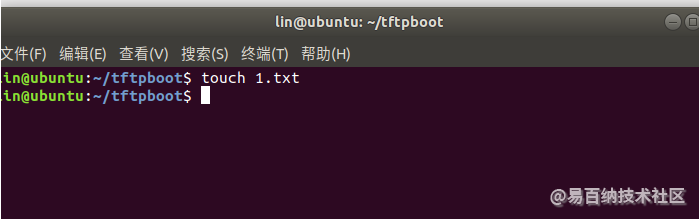
执行ifconfig命令查看ubuntu虚拟机网卡IP地址,该IP地址为后续所使用的host IP地址,注意,该网卡为桥接模式

在windows下打开tftpd64工具,并选择tftpd client选项
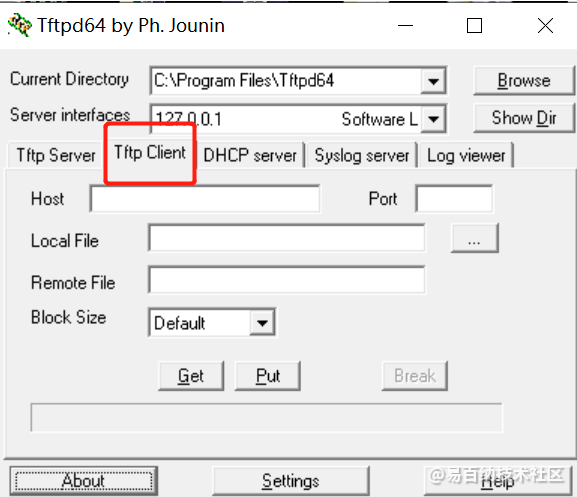
填写相关信息,Server interfaces为windows上和虚拟机同网段的IP,host为虚拟机IP地址,port默认为69端口,local file为本地文件(下载时,保存到本地的文件名(可以不存在);上传时,本地的一个存在的文件),remote file为远程文件(下载时,Tftp服务器共享目录的某个文件名称;上传时,要保存在Tftp服务器的名称,不能与现有文件重名。)
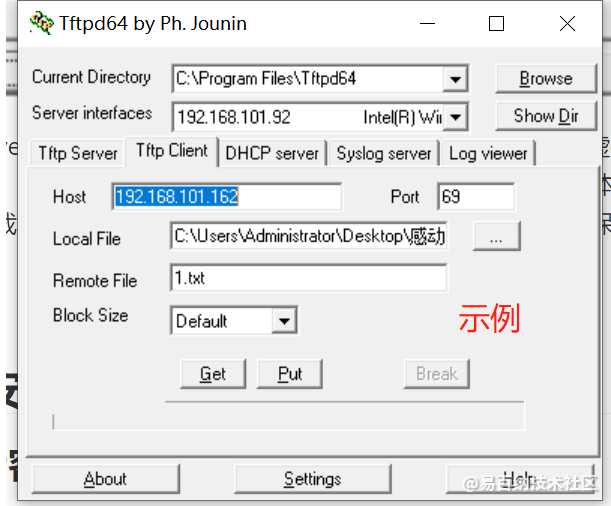
3.3 ubuntu安装,使用TFTP客户端
3.3.1 安装TFTP客户端
sudo apt-get install tftp-hpa
3.3.2 TFTP客户端命令
mode :文件传输模式
put :上传文件
get :下载文件
quit:退出
trace:显示包路径
help:帮助信息
connect:连接到远程tftp服务器
3.3.3 tftp客户端使用示例
在~/tmp(任意目录都可以,仅做示例)创建client.txt,用来上传到tftp服务器
在~/tmp目录执行tftp客户端,上传client.txt
touch ~/tmp/client.txt
cd ~/tmp
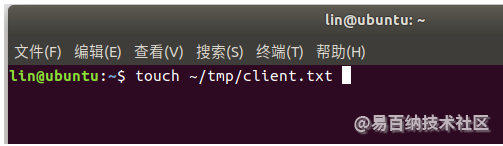
然后windows端的tftpd64软件切换为Tftp Server模式
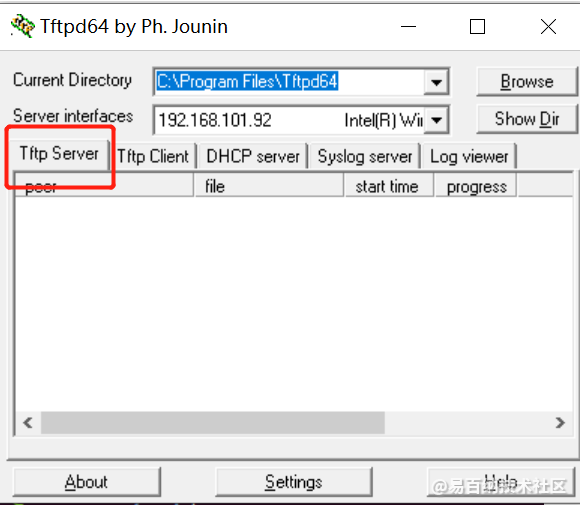
tftp 192.168.101.92(注意该ip为windows端 ip)
然后执行 put client.txt
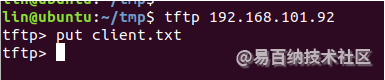
这样文件就传输到设置的Current Directory目录

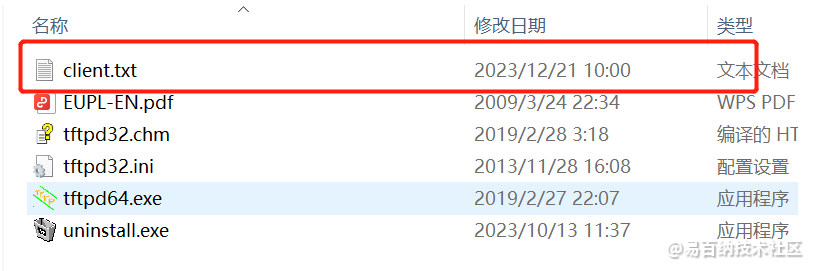
4 nfs服务安装
4.1 nfs介绍
nfs 是 Network FileSystem的缩写,即网络文件存储系统,nfs允许网络中的计算机之间通过tcp/ip网络共享资源,通过nfs挂载,我们能够从nfs服务器端传输或读写文件,类似访问本地文件一样。
4.2 nfs服务器设置与启动
4.2.1 ubuntu设置有线网卡桥接模式
A.点击虚拟机网络编辑器
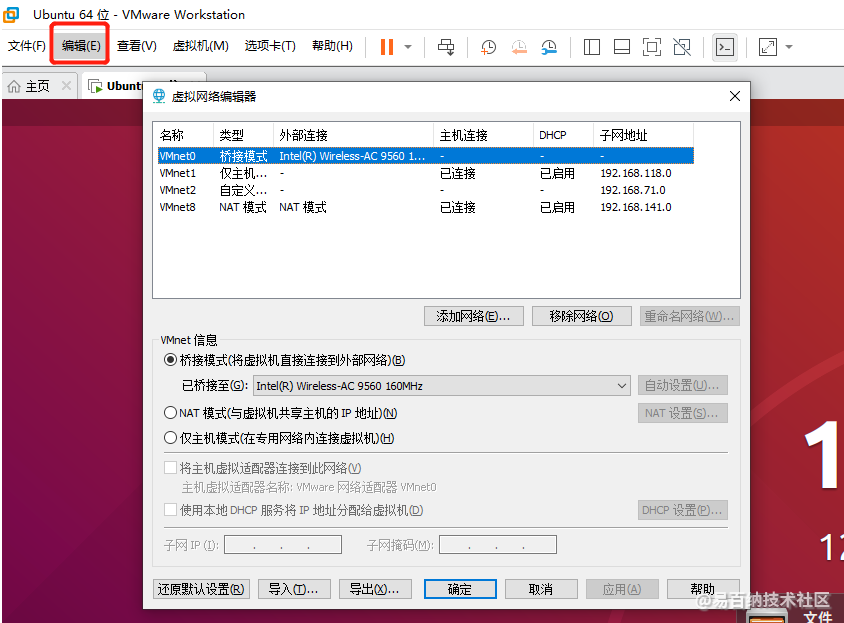
B.将虚拟网络里面存在的VMnet2,改为有线网络桥接模式(如果不存在则添加网络)

注意:桥接网卡仅做参考,根据自己实际网卡进行桥接
C.点击虚拟机选择设置,点击添加,选择网络适配器,点击完成
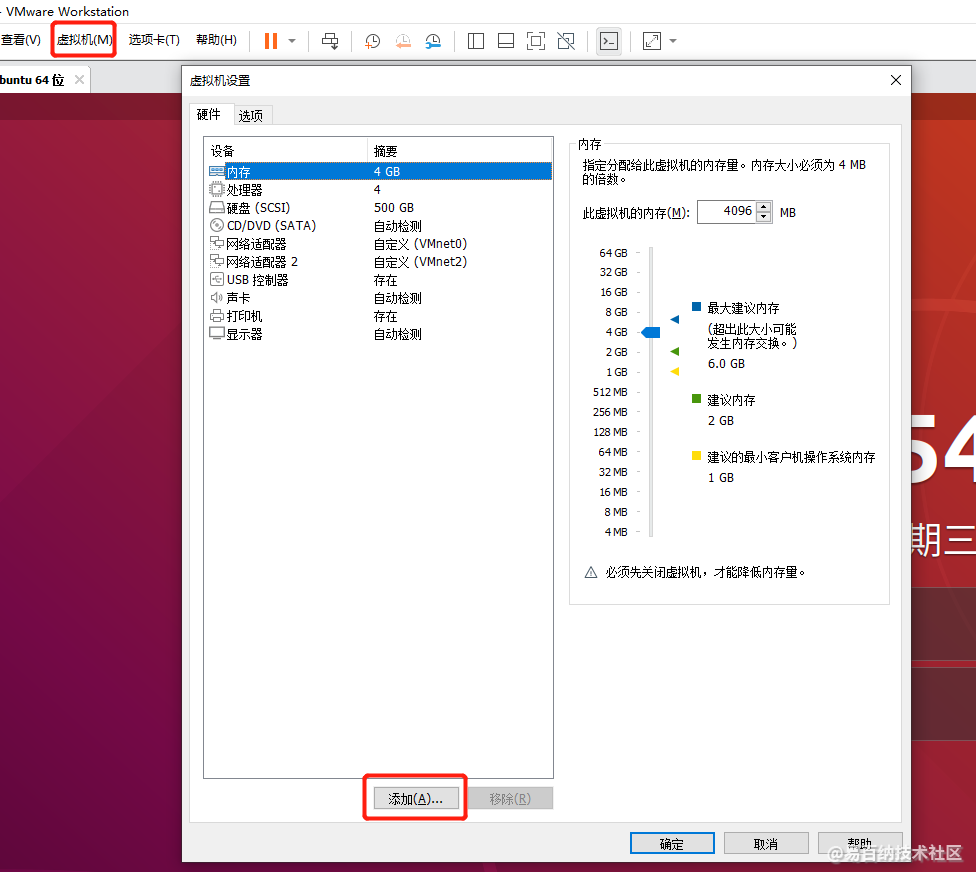
D.在已经添加的网络适配器中选择自定义,选择VMnet2(桥接模式)
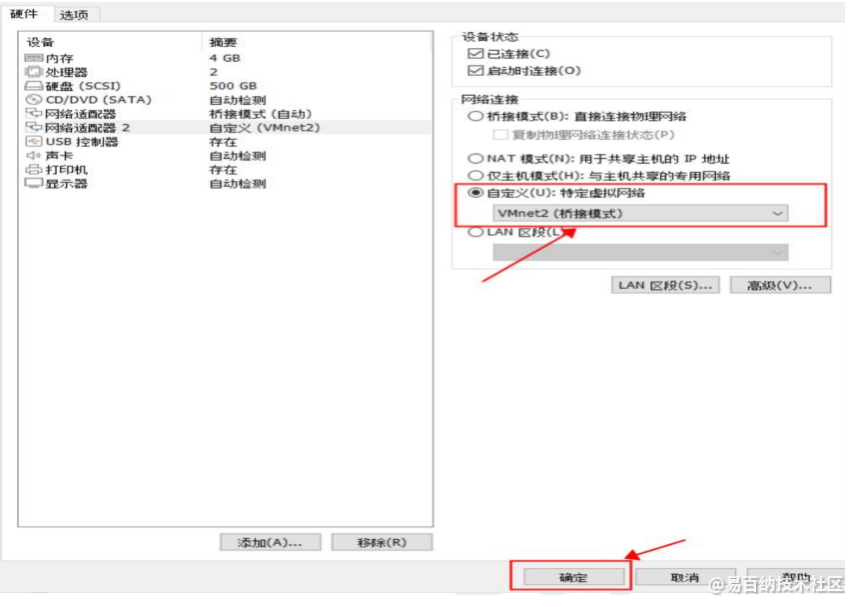
E.点击左下角ubuntu菜单栏,点击设置选项,选择network,选择自己设的第二个虚拟网络,滑动打开网络,点击设置
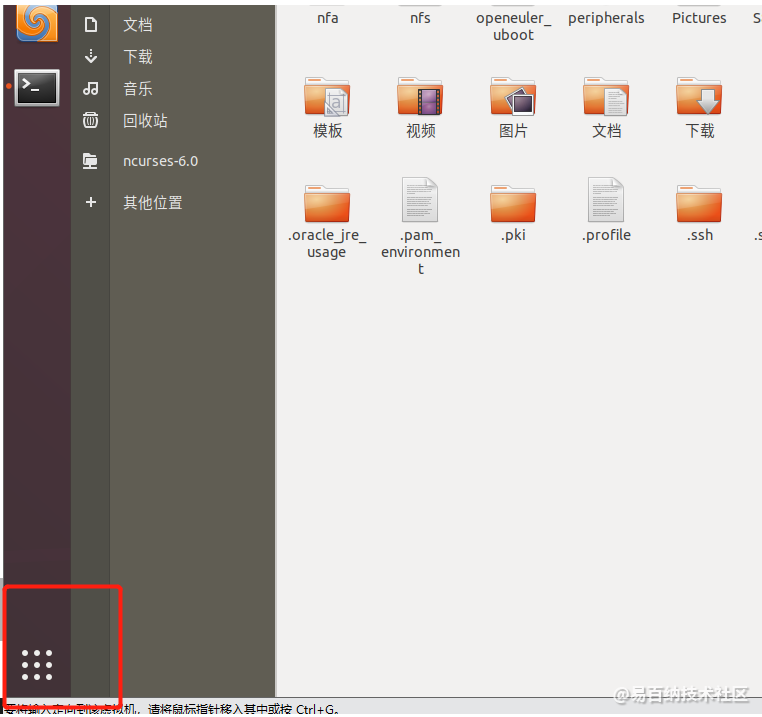
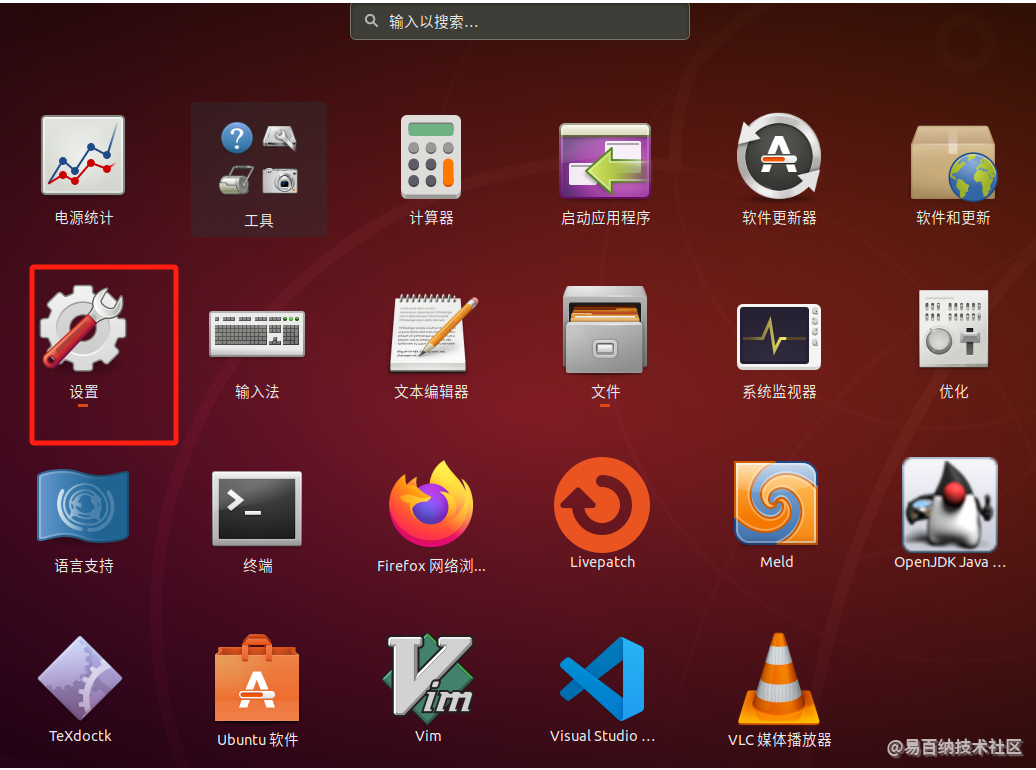

F.进入设置选择ipv4,点击Manual,填写设置的ip和netmask(ip和桥接的有线网卡网段一致,netmask为255.255.255.0),最后点击apply
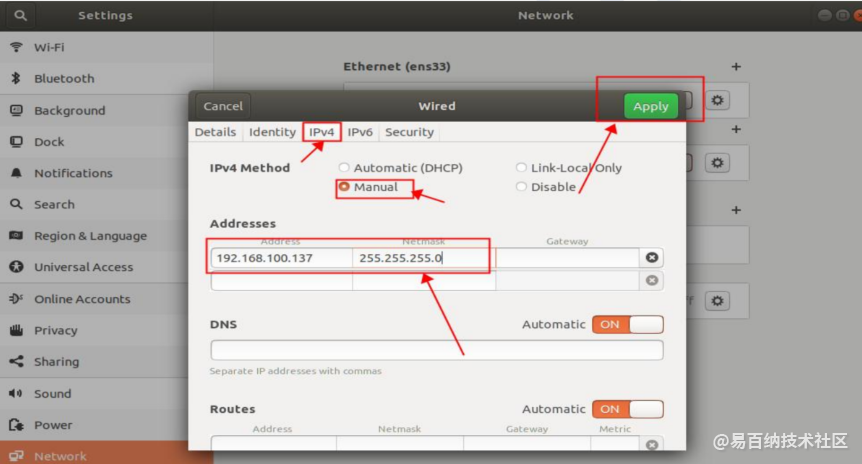
G.验证设置的桥接虚拟网络 ping xxx.xxx.xxx.xxx,若能够ping通则验证网络是通的
4.2.2 ubuntu18.04 安装nfs服务并启动nfs服务
A. 终端输入指令:
sudo apt install nfs-kernel-server
B.在ubuntu 下创建一个nfs服务器文件夹(任意名称),建议在家目录下创建
mkdir ~/nfs

重启nfs服务器
sudo /etc/init.d/nfs-kernel-server restart

C.修改配置文件,命令行输入 sudo vim /etc/exports,在配置文件里面添加/home/(用户名)/(前面创建的nfs服务器文件夹名称) *(rw,sync,no_root_squash),如下图所示

添加完成后,shift + :+ wq!进行退出,如不会退出可搜索vim编辑器如何退出
D.再次重启nfs服务
sudo /etc/init.d/nfs-kernel-server restart
检查nfs服务当前状态,是否为active
sudo /etc/init.d/nfs-kernel-server status
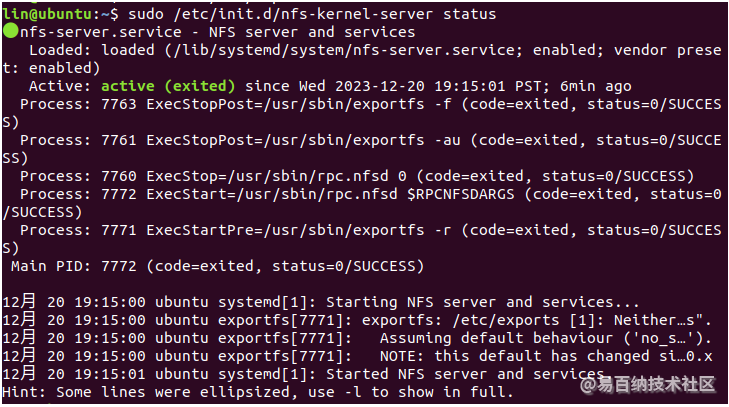
4.3 开发板端挂载nfs
开发板网口直连电脑或连接交换机,保持电脑和开发板在同一网段
通过ifconfig指令设置开发板网段(和虚拟机ip网段保持一致)
ifconfig eth0 xxx.xxx.xxx.xxx
开发板ping虚拟机,看是否能够ping通
ping xxx.xxx.xxx.xxx(虚拟机ip)
注意:若无法ping通,需要查看网络环境,如防火墙是否关闭,虚拟机网络桥接是否正常等
执行板端挂载命令即可
mount -t nfs -o nolock xxx.xxx.xxx.xxx:/zzz/zzz/zzz /mnt
xxx.xxx.xxx.xxx为虚拟机ip
/zzz/zzz/zzz为nfs服务器文件夹目录
例如:mount -t nfs -o nolock 192.168.1.2:/home/lh/nfs /mnt
- 分享
- 举报
 暂无数据
暂无数据-
浏览量:1153次2024-01-26 08:39:23
-
浏览量:3884次2019-05-28 10:32:30
-
浏览量:3024次2020-08-03 19:57:19
-
浏览量:998次2023-08-04 10:52:30
-
浏览量:967次2024-01-26 10:04:32
-
浏览量:1543次2024-02-21 17:08:25
-
浏览量:2534次2020-08-04 20:27:13
-
浏览量:1508次2023-08-10 11:15:37
-
浏览量:1200次2023-07-05 10:17:15
-
浏览量:2865次2023-12-25 13:44:26
-
浏览量:922次2023-09-07 09:51:17
-
浏览量:1167次2023-12-11 15:57:50
-
浏览量:3040次2020-07-03 14:45:00
-
浏览量:888次2023-08-28 09:56:42
-
浏览量:3932次2021-06-23 10:35:50
-
浏览量:4831次2019-10-11 09:26:12
-
浏览量:3305次2018-04-27 16:18:38
-
浏览量:1866次2023-04-28 18:01:10
-
浏览量:4964次2021-01-14 01:47:31
-
广告/SPAM
-
恶意灌水
-
违规内容
-
文不对题
-
重复发帖
易百纳用户53690





 微信支付
微信支付举报类型
- 内容涉黄/赌/毒
- 内容侵权/抄袭
- 政治相关
- 涉嫌广告
- 侮辱谩骂
- 其他
详细说明



 微信扫码分享
微信扫码分享 QQ好友
QQ好友



